Selasa, 14 Juni 2011
Cara Pasang Iklan di samping Artikel | Otomatis
Cara Pasang Iklan di samping Artikel | Otomatis
Cara Pasang Iklan | Adsense Pada Kiri atau Kanan Artikel untuk Blogspot secara Otomatis
COntoh Pada Iklan Disamping ARtikel ini.
Sebenarnya cara ini sudah tidak asing Lagi, Namun ada saja beberapa Sobat yang bertanya Langsung lewat YM pada saya. Diminta Cari di google malah bilang " Waduh Caranya sulit dimengerti bagi kami yang Newbie Gun, dan Lebih Mudah dimengerti Jika Agan yang Posting dan cara menjelaskannya sangat Cocok untuk Pemula".
Ha..ha.. Jadi tersanjung Padahal sama-sama Newbie, Inilah untungnya jadi Newbie seperti saya, Jadi Tahu juga keinginan teman-teman baru.
Oh ya Lanjut Ke Topik, Memang diakui Tampilan Iklan yang menempel langsung Pada Artikel baik itu disisi kiri atau Kanannya akan membuat Artikel dan Iklan tersebut Tampil Dinamis dan Elegan ( cuittttt ).Nah Sobat Pecinta Blogspot kini tidak kalah dengan Sobat Pengguna Wordpress. Keuntungan Lain memasang iklan seperti ini yakni, kemungkinan besar iklan untuk di Klik persentasenya agak Besar ketimbang taruh iklan di bawah Artikel.
Baiklah Mari Kita Mulai
Pertama
Seperti biasa Loginlah ke Account Blogger Masing-masing
Kedua
Silahkan Menuju Racangan Lalu Klik Edit HTML
Ketiga
Ingat setiap Edit HTML jangan pernah Lupa Untuk Download Template Lengkap Untuk Menjaga Kesalahan.
Sekarang silahkan Centang Expand Template Widget
Keempat
Tekan Ctrl + F lalu Cari Kode berikut
<div class='post-header-line-1'/>
Kelima
Setelah Ketemu Silahkan Masukkan Kode berikut ini Dibawahnya
<div style="width: 600px;">
<div style="clear: right; float: left; margin-right: 5px; margin-top: 0px;">
Masukkan Kode Iklan yang diberikan PPC pada Petunjuk yang dimaksud,
PERHATIAN :
Sebelum Memasukkan KODE Pada HTML jangan Lupa Di Parse dulu, Tempat Parse Kode disini : www.blogcrowds.com
Caranya Copy Seluruh Kode lalu Pastekan di Parse HTML lalu Klik Parse
Nah Hasil Parse inilah Yang Anda Letakkan dibawah <div class='post-header-line-1'/>
Sehingga Hasilnya Seperti ini :
<div class='post-header-line-1'/>
<div style="width: 600px;">
<div style="clear: right; float: left; margin-right: 5px; margin-top: 0px;">
Keenam
Sekarang Silahkan disimpan dan Lihat Hasilnya
Catatan :
Sobat Harus Sesuaikan Lebar kolom Artikel Agar terlihat Stabil dengan Mengubah Kode berikut :
<div style="width: 600px;">
<div style="clear: right; float: left; margin-right: 5px; margin-top: 0px;">
Width : 600 px bisa Sobat Ubah dengan Lebar Kolom Posting Masing2
Jika Iklan Ingin Ditampilkan di Kiri Artikel Tinggal Ganti right dengan Left
Cara ini Tidak disarankan Untuk PPC dari Kumpul Blogger, karena Tampilan Iklannya kurang dinamis.
Semoga BermanfaatSebenarnya cara ini sudah tidak asing Lagi, Namun ada saja beberapa Sobat yang bertanya Langsung lewat YM pada saya. Diminta Cari di google malah bilang " Waduh Caranya sulit dimengerti bagi kami yang Newbie Gun, dan Lebih Mudah dimengerti Jika Agan yang Posting dan cara menjelaskannya sangat Cocok untuk Pemula".
Ha..ha.. Jadi tersanjung Padahal sama-sama Newbie, Inilah untungnya jadi Newbie seperti saya, Jadi Tahu juga keinginan teman-teman baru.
Oh ya Lanjut Ke Topik, Memang diakui Tampilan Iklan yang menempel langsung Pada Artikel baik itu disisi kiri atau Kanannya akan membuat Artikel dan Iklan tersebut Tampil Dinamis dan Elegan ( cuittttt ).Nah Sobat Pecinta Blogspot kini tidak kalah dengan Sobat Pengguna Wordpress. Keuntungan Lain memasang iklan seperti ini yakni, kemungkinan besar iklan untuk di Klik persentasenya agak Besar ketimbang taruh iklan di bawah Artikel.
Baiklah Mari Kita Mulai
Pertama
Seperti biasa Loginlah ke Account Blogger Masing-masing
Kedua
Silahkan Menuju Racangan Lalu Klik Edit HTML
Ketiga
Ingat setiap Edit HTML jangan pernah Lupa Untuk Download Template Lengkap Untuk Menjaga Kesalahan.
Sekarang silahkan Centang Expand Template Widget
Keempat
Tekan Ctrl + F lalu Cari Kode berikut
<div class='post-header-line-1'/>
Kelima
Setelah Ketemu Silahkan Masukkan Kode berikut ini Dibawahnya
<div style="width: 600px;">
<div style="clear: right; float: left; margin-right: 5px; margin-top: 0px;">
Kode Iklan Anda disini
</div></div>Masukkan Kode Iklan yang diberikan PPC pada Petunjuk yang dimaksud,
PERHATIAN :
Sebelum Memasukkan KODE Pada HTML jangan Lupa Di Parse dulu, Tempat Parse Kode disini : www.blogcrowds.com
Caranya Copy Seluruh Kode lalu Pastekan di Parse HTML lalu Klik Parse
Nah Hasil Parse inilah Yang Anda Letakkan dibawah <div class='post-header-line-1'/>
Sehingga Hasilnya Seperti ini :
<div class='post-header-line-1'/>
<div style="width: 600px;">
<div style="clear: right; float: left; margin-right: 5px; margin-top: 0px;">
Kode Iklan Anda disini
</div></div>Keenam
Sekarang Silahkan disimpan dan Lihat Hasilnya
Catatan :
Sobat Harus Sesuaikan Lebar kolom Artikel Agar terlihat Stabil dengan Mengubah Kode berikut :
<div style="width: 600px;">
<div style="clear: right; float: left; margin-right: 5px; margin-top: 0px;">
Width : 600 px bisa Sobat Ubah dengan Lebar Kolom Posting Masing2
Jika Iklan Ingin Ditampilkan di Kiri Artikel Tinggal Ganti right dengan Left
Cara ini Tidak disarankan Untuk PPC dari Kumpul Blogger, karena Tampilan Iklannya kurang dinamis.
Cara pasang iklan di samping kiri | kanan Blog | Melayang
Cara pasang iklan di samping kiri | kanan Blog | Melayang
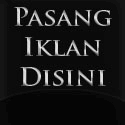 Cara Pasang iklan si sisi kiri atau kanan Blog berikut ini sebenarnya sudah banyak sahabat blogger lain yang telah memberikan tutorialnya, namun entah kenapa Masih banyak Juga Sahabat Kumpulancara yang menanyakan ini. Cara Pasang Iklan di Blog-pun ada berbagai Cara al :
Cara Pasang iklan si sisi kiri atau kanan Blog berikut ini sebenarnya sudah banyak sahabat blogger lain yang telah memberikan tutorialnya, namun entah kenapa Masih banyak Juga Sahabat Kumpulancara yang menanyakan ini. Cara Pasang Iklan di Blog-pun ada berbagai Cara al :Cara Pasang Iklan di samping kiri | Kanan Artikel
Cara Pasang Iklan di Atas artikel | dibawah Header
Cara Pasang Iklan Popup | Melayang | Tutup Buka
Cara Pasang Iklan di Bawah Artikel
Cara Pasang Iklan di Tengah Artikel
Dari Berbagai Cara Pasang Iklan diatas, kira-kira menurut Sobat Mana yang Lebih Keren dan Menghasilkan Klik Tertinggi dan tidak Melanggar TOS dari Pemilik Iklan Seperti : Google Adsense, Kumpul Blogger, Adsensecamp dan lain sebagainya.
Menurut Hasil Uji Coba Kumpulancara.com beberapa bulan Terakhir dan mencoba Utak atik sendiri Tempat meletakkan Iklan tanpa Kena Teguran Terutama Oleh GA, Akhirnya ternyata yang memiliki Klik Tertinggi Yakni Dengan Pasang Iklan di sisi Kanan Blog secara Menggantung | melayang Tepatnya di sisi Scroll Layar Monitor Sobat.
Beberapa Sobat Blogger lain telah menulis jika Klik tertinggi dengan memasang iklan dengan cara Popup | Tutup Buka Melayang, Namun sayang cara ini sangat tidak Dibolehkan Oleh GA pada TOS yang sudah ditentukan, jika Ngeyel maka siap-siaplah di PHK. Juga dengan cara ini membuat Blog jadi Berat dan kadang membuat Pengunjung Anda Kesal lalu Malas balik berkunjung.
Baiklah Maaf Jika terlalu Banyak Basa basi Mari kita Mulai.
Langkah-langkah
Pertama :
Silahkan Login Seperti biasa Ke Account Blogger Masing-masing
Kedua
Silahkan SObat masuk Ke menu RANCANGAN lalu Klik EDIT HTML
Ketiga
Download Template sobat dulu untuk menjaga Kesalahan
Keempat
Silahkan Cari Code ]]></b:skin>
Untuk mudahnya Copy kode diatas dan Klik CTRL + F lalu paste
Kelima
Setelah Ketemu Silahkan Sobat Letakkan code ini Tepat Diatas code ]]></b:skin>
Ini codenya :
#trik_pojok {
position:fixed;_position:absolute;top:0px; right:0px;
clip:inherit;
_top:expression(document.documentElement.scrollTop+
document.documentElement.clientHeight-this.clientHeight); _left:expression(document.documentElement.scrollLeft+ document.documentElement.clientWidth - offsetWidth); }
Keterangan :
Text yang berwarna biru adalah posisi Iklan, kalau mau merubah posisi text rightdiganti dengan text Left. Kemudian text top di ganti dengan text bottom
Karena Ukuran banner iklan yang akan kita Pasang yakni 120 x 600, maka sebaiknya Jangan Merubah nilai Top dan Bottom. Jika ingin merubah Posisi iklan Ubah saja Right dengan Left
Keenam
Sekarang Sobat silahkan Cari code ini : </body>
Setelah Ketemu Silahkan Pasang code Berikut diatas </body>
Ini codenya
<div id="trik_pojok">
Pasang Kode Iklan sobat yg berukuran 120 x 600 disini!!!
</div>
Ketujuh:
Klik Simpan
CATATAN :
Ingat!! Iklan Yang cocok untuk Cara ini yakni Iklan berukuran 120 x 600, Utamakan yang berbentuk Banner bukan yang Teks. Karena jika selain Ukuran tersebut maka Blog Sobat Ketutup Iklan
Terakhir
Apakah Cara ini Dilarang Oleh TOS Google Adsense?
Setelah saya Ubek-ubek semua Tos, Alhamdulillah Cara ini Belum Masuk Kategori Yang Terlarang.
Namun Jika ada SObat Pengguna GA yang ketemu SIlahkan Komentar untuk Bantuannya, agar Kita Aman-aman saja bermain GA
Semoga BermanfaatCara membuat slideshow di blog
Cara membuat slideshow di blog
Ada banyak cara untuk membuat slide show di blog, seperti menggunakan javascript, menggunakan widget slideshow blogger, ataupun bisa dengan mengunakan layanan pihak ketiga. Dalam postingan ini kita mencoba membuat gambar dalam bentuk slide show, bergerak acak (random), dan berbagai efek-efek lainnya. Ada sebuah situs yang menyediakan layanan gratisan, yang bisa anda manfaatkan untuk membuat slide show gambar atau foto, kemudian kodenya bisa anda pasang di blog anda, atau dipasang di dalam postingan, di sidebar blog, header atau di footer blog anda. Slide show ini bisa anda terapkan pada gambar kesayangan, foto pribadi, atau koleksi foto dan gambar lainnya.
Untuk membuat slideshow di blog, prosedur yang harus anda lakukan:
1. Buka situs slideshow
Jika belum terdaftar (belum punya akun) klik tombol sign up untuk daftar dan isi form pendaftaran, jika sudah punya bisa langsung klik tombol Sign in
2.Setelah login , klik Create a slideshow atau klik icon Ctreate slideshow
3. Pada tampilan berikut, klik browse untuk memilih file gambar atau foto yang akan di upload
4. Pilih gambar yang ada
Klik Open
7. Anda bisa mengatur style (efek / animasi slideshow)
8. Kemudian atur ukuran widget slideshow yang akan dibuat:
width : lebar widget , height ; tinggi widget dalam satuan pixel (atur sesuai kebutuhan)
Ada beberapa option lain yang bisa anda atur seperti skin, themes, music/video,background
Klik update setelah selesai melakukan pengaturan
Jika suatu saat anda ingin mengubah efek slideshow anda bisa login ke akun slideshow, kemudian pilih edit slideshow.
9. pada halaman berikut pilih tombol save slideshow
10. Anda akan mendapatkan kode yang bisa dipasang di blog
Pilih tata letak , pilih elemen halaman
Pilih tambah gadget, pilih HTML/Javascript
Masukkan kode yang anda peroleh dari situs slideshow
Hasilnya bisa dilihat seperti pada blog Slide Show atau contoh lain dengan efek yang beda pada blog membuat slideshow di blog
Beberapa postingan lain yang membahas tentang panduan membuat blog bisa dilihat disini cara membuat blog
Langganan:
Postingan (Atom)











